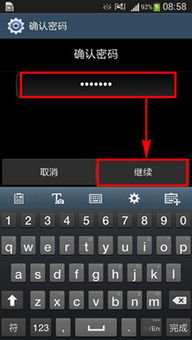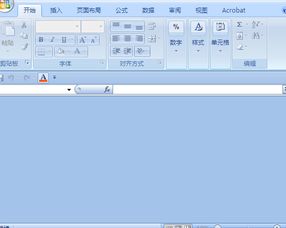Linux系统配置双显卡,你需要知道的
时间:2023-05-13 来源:网络 人气:
对于需要高性能图形处理的用户,双显卡配置是一项重要的技术。在Linux系统中,如何轻松地配置双显卡呢?本文将逐步分析讨论这个问题,帮助读者了解如何在Linux系统中正确地配置双显卡。
第一步:确认硬件设备
在开始配置之前,我们需要确认自己的电脑是否支持双显卡,并且需要了解自己的显卡型号。可以通过以下命令查看:
lspci|grepVGA
Linux系统如何配置双显卡?"_linux命令查看显卡信息_nvidia显卡linux驱动
如果你的电脑支持双显卡,在执行上述命令后,会输出两个VGA控制器的信息。通过这些信息,我们可以确定自己的显卡型号。
第二步:安装驱动程序
在确认了自己的显卡型号后,我们需要安装相应的驱动程序。通常情况下,Linux系统默认会安装一个开源的驱动程序Linux系统如何配置双显卡?"Linux系统如何配置双显卡?",但是这个驱动程序的性能并不是很好。因此,我们需要安装官方提供的闭源驱动程序来提高图形处理性能。
linux命令查看显卡信息_nvidia显卡linux驱动_Linux系统如何配置双显卡?"
以NVIDIA显卡为例,我们可以访问官方网站下载最新版本的闭源驱动程序。下载完成后,我们需要在终端中执行以下命令来安装驱动程序:
chmod+xNVIDIA-Linux-x86_64-xxx.xx.run
sudo./NVIDIA-Linux-x86_64-xxx.xx.run
在安装过程中,会提示你是否需要禁用nouveau驱动程序。如果你已经确认自己的显卡型号,并且下载了对应版本的闭源驱动程序,可以选择禁用nouveau驱动程序。
nvidia显卡linux驱动_Linux系统如何配置双显卡?"_linux命令查看显卡信息
第三步:配置Xorg
在安装完驱动程序后,我们需要修改Xorg配置文件,以便让系统正确地识别双显卡。在终端中执行以下命令打开Xorg配置文件:
sudovim/etc/X11/xorg.conf
nvidia显卡linux驱动_linux命令查看显卡信息_Linux系统如何配置双显卡?"
在文件末尾添加以下内容:
Section"Device"
Identifier"Device0"
Driver"nvidia"
VendorName"NVIDIACorporation"
BusID"PCI:1:0:0"
EndSection
Section"Device"
Identifier"Device1"
Driver"nvidia"
VendorName"NVIDIACorporation"
BusID"PCI:2:0:0"
EndSection
Section"Screen"
Identifier"Screen0"
Device"Device0"
Monitor"Monitor0"
EndSection
Section"Screen"
Identifier"Screen1"
Device"Device1"
Monitor"Monitor1"
EndSection
Section"ServerLayout"
Identifier"Layout0"
Screen0"Screen0"00
Screen1"Screen1"RightOf"Screen0"
InputDevice"Keyboard0""CoreKeyboard"
InputDevice"Mouse0""CorePointer"
EndSection
在上述代码中,我们为每个显卡配置了一个设备(Device),并且将这些设备与对应的显示器(Screen)和监视器(Monitor)进行关联。在ServerLayout中,我们还指定了两个屏幕的位置关系。
linux命令查看显卡信息_nvidia显卡linux驱动_Linux系统如何配置双显卡?"
第四步:重启电脑
在完成以上步骤后,我们需要重启电脑使配置生效。重启后,系统会自动加载新的Xorg配置文件,并且正确地识别双显卡。
如果你的电脑无法正常启动,请尝试进入恢复模式,编辑Xorg配置文件并重新启动电脑。
通过以上步骤,我们可以轻松地在Linux系统中配置双显卡。如果你需要高性能图形处理,可以尝试使用双显卡来提高性能。当然,在使用双显卡时,也需要注意一些细节问题,例如如何切换显卡、如何调整功耗等等。希望本文对读者有所帮助!

相关推荐
教程资讯
教程资讯排行

系统教程
-
标签arclist报错:指定属性 typeid 的栏目ID不存在。